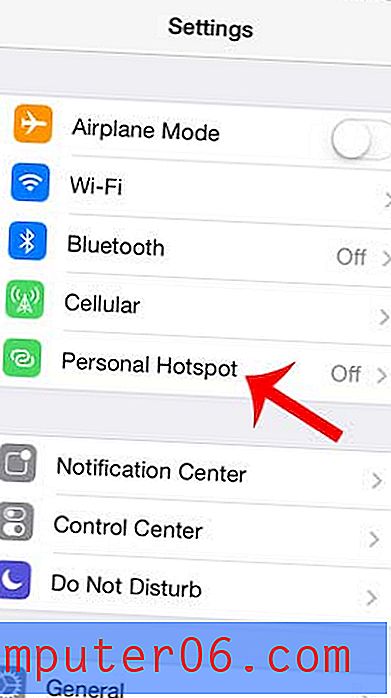Kako promijeniti format datuma u Excelu 2010
Microsoft Excel 2010 prilično je dobar u prepoznavanju podataka koji se uklapaju u određene kriterije i pretvaranju tih podataka u odgovarajući format. Jedan slučaj gdje je to posebno točno je s datumima. Ako unesete bilo što što bi Excel mogao zamisliti kao datum, pretvorit će ga u trenutno odabrani oblik datuma. No, ovisno o vašim potrebama, zemljopisnom položaju i osobnim preferencijama, format koji Excel odabire možda nije vaša osobna preferencija. Srećom možete saznati kako promijeniti format datuma u Excelu 2010 odabirom jednog od nekoliko različitih oblika ćelija datuma. Nakon što odaberete oblik datuma i primijenite ga na bilo koji redak, stupac ili ćeliju, Excel će uvijek prikazivati datume u toj ćeliji s formatom koji ste odabrali.
Promjena načina na koji Excel 2010 prikazuje datume
Lijepa stvar rada s datumima u Excelu 2010 je ta što su svi izvorno pohranjeni u istom formatu. Stoga, kada primijenite promjenu formata na grupu ćelija, sve će automatski poprimiti novi format, bez potrebe za vraćanjem i ispravljanjem pogrešnih vrijednosti.
Korak 1: Počnite otvaranjem Excel datoteke koja sadrži datume za koje želite promijeniti format.
Korak 2: Odaberite karticu na dnu prozora za prikaz radnog lista s datumima koje želite ponovno formatirati.
Korak 3: Pomoću miša odaberite ćeliju, grupu ćelija, stupac ili redak koji sadrže datume koje želite preoblikovati.

Korak 4: Desnom tipkom miša kliknite jednu od označenih ćelija, a zatim odaberite Formatiraj ćelije .
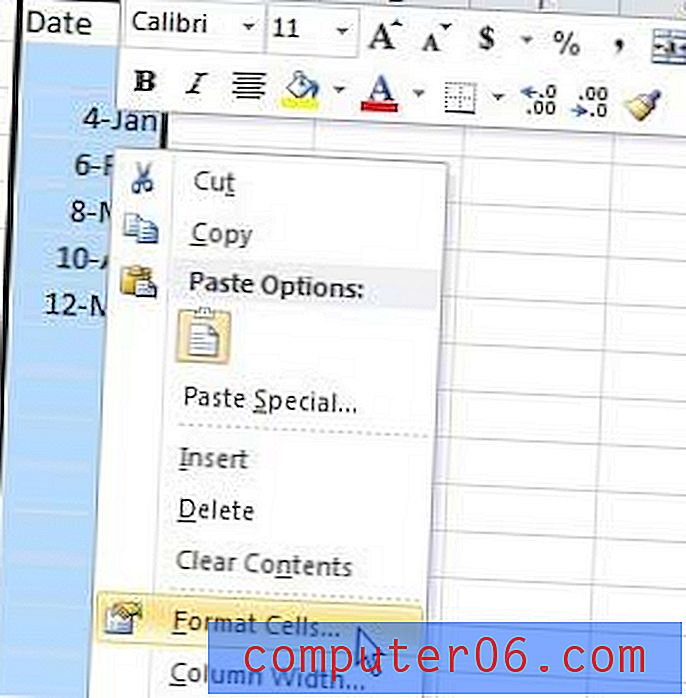
Korak 5: Kliknite karticu Broj na vrhu prozora, ako već nije odabrana.
Korak 6: Kliknite opciju Datum u odjeljku Kategorija na lijevoj strani prozora.
Korak 7: Kliknite željeni format datuma iz odjeljka Vrsta u sredini prozora.
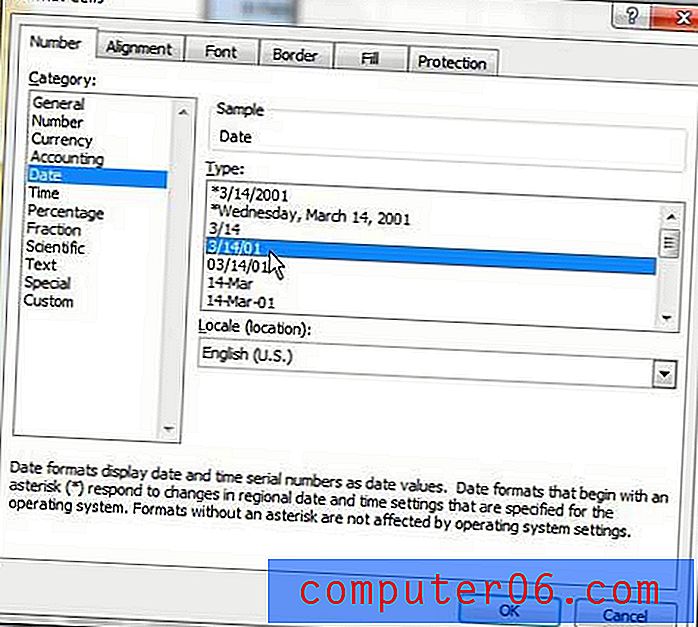
Korak 8: Kliknite gumb U redu na dnu prozora.